“บุคคลนี้ไม่พร้อมใช้งานบน Messenger” หมายความว่าอย่างไร

เรียนรู้เกี่ยวกับสถานการณ์ที่คุณอาจได้รับข้อความ “บุคคลนี้ไม่พร้อมใช้งานบน Messenger” และวิธีการแก้ไขกับคำแนะนำที่มีประโยชน์สำหรับผู้ใช้งาน Messenger
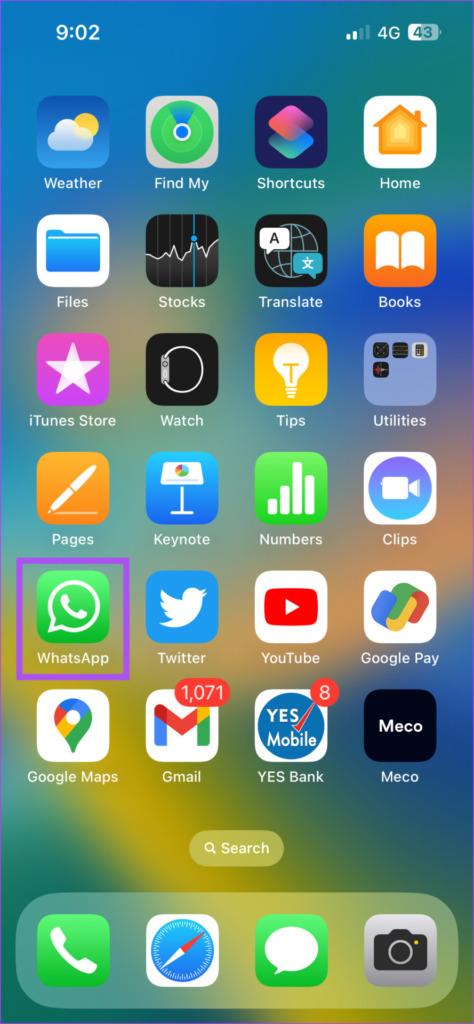
คุณสามารถใช้บัญชี WhatsApp ของคุณบนอุปกรณ์หลายเครื่อง ด้วยคุณสมบัติอุปกรณ์ที่เชื่อมโยง คุณสามารถเข้าสู่ระบบบัญชี WhatsApp ของคุณบนอุปกรณ์ได้สูงสุด 4 เครื่อง นอกจากนี้ยังให้โอกาสคุณในการควบคุมอุปกรณ์ทุกเครื่องโดยใช้บัญชี WhatsApp ของคุณ คุณยังสามารถใช้บัญชี WhatsApp เดียวกันบนโทรศัพท์สองเครื่องได้อย่างเป็นทางการ
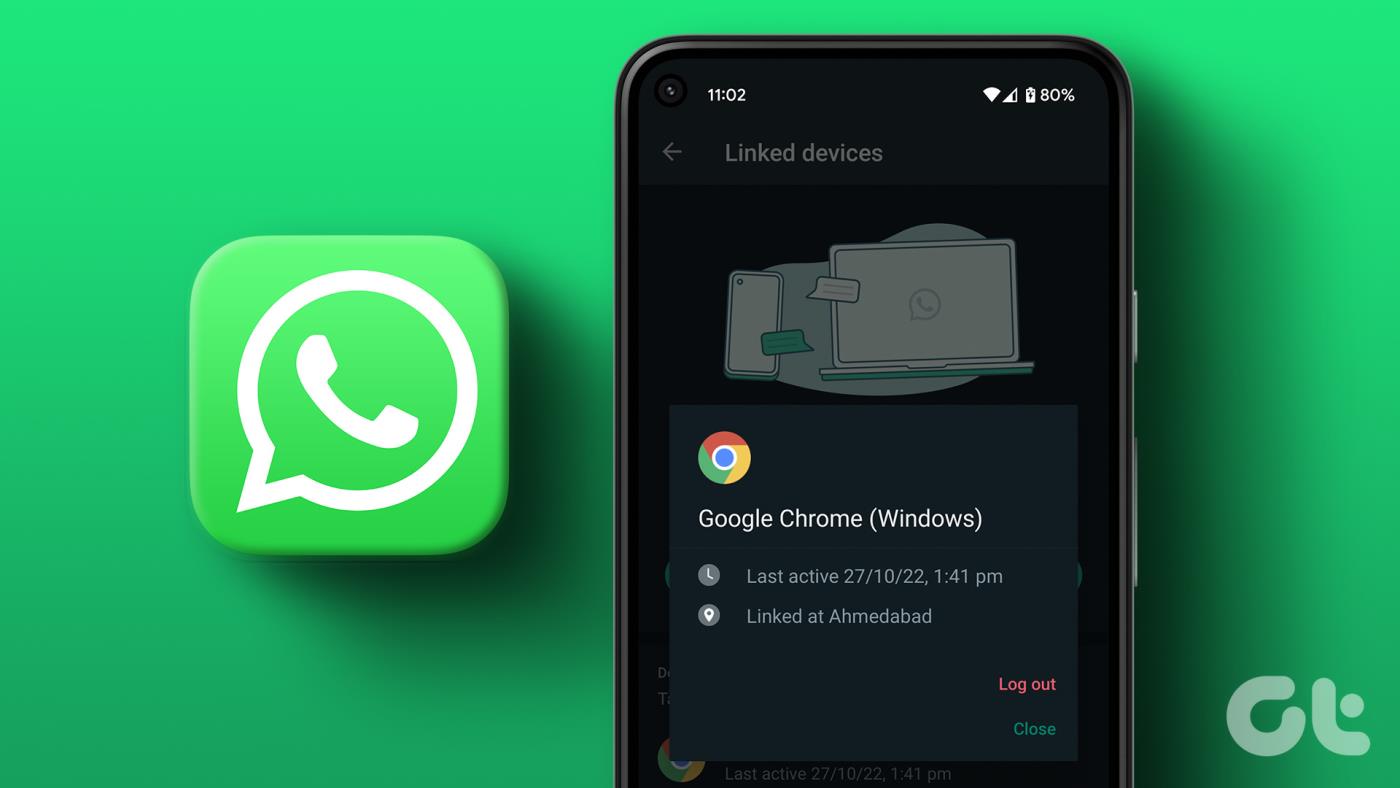
อย่างไรก็ตาม หากคุณลงชื่อเข้าใช้บัญชี WhatsApp จากอุปกรณ์มากเกินไป อาจต้องใช้เวลาในการซิงค์ข้อมูลของคุณ เพื่อลดเวลาดังกล่าว คุณสามารถลบอุปกรณ์ที่ไม่ต้องการออกได้ และถ้าคุณไม่รู้ว่าอันไหน คุณสามารถลบทั้งหมดได้ในคราวเดียว ในการจัดการและลบอุปกรณ์โดยใช้บัญชี WhatsApp โพสต์นี้จะแสดงขั้นตอนในการออกจากระบบอุปกรณ์ทั้งหมดจากบัญชี WhatsApp ของคุณ
ออกจากระบบอุปกรณ์ที่เชื่อมโยงจาก WhatsApp บน iPhone
ก่อนที่จะดำเนินการตามขั้นตอนต่างๆ เราขอแนะนำให้อัปเดตเวอร์ชัน WhatsApp บน iPhone ของคุณ วิธีนี้จะหลีกเลี่ยงข้อผิดพลาดขณะใช้งานแอป
หลังจากอัปเดต WhatsApp แล้ว ให้ทำตามขั้นตอนเหล่านี้
ขั้นตอนที่ 1: เปิดแอป WhatsApp บน iPhone ของคุณ
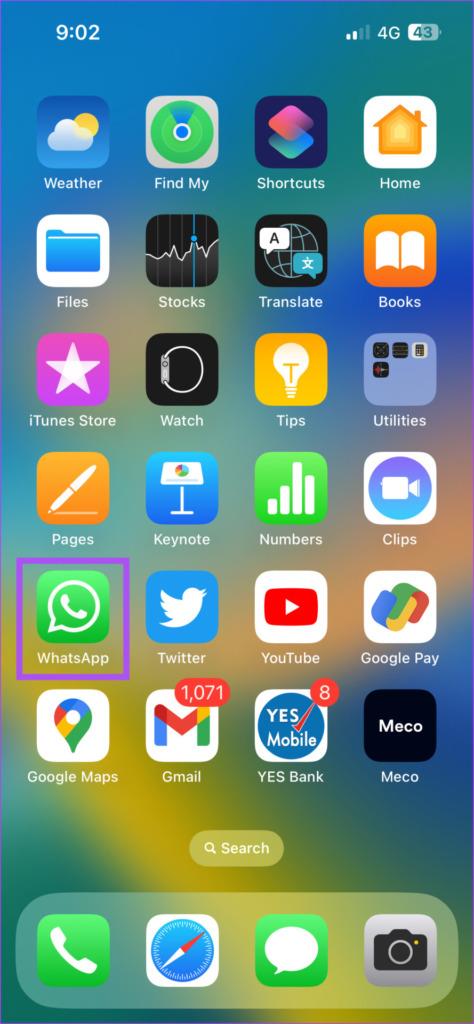
ขั้นตอนที่ 2: แตะไอคอนการตั้งค่าที่มุมล่างขวา
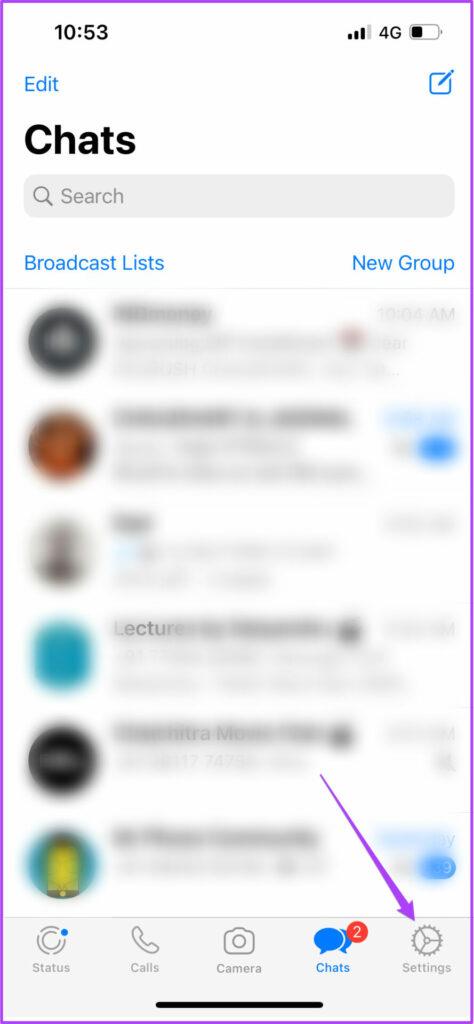
ขั้นตอนที่ 3: แตะที่อุปกรณ์ที่เชื่อมโยง
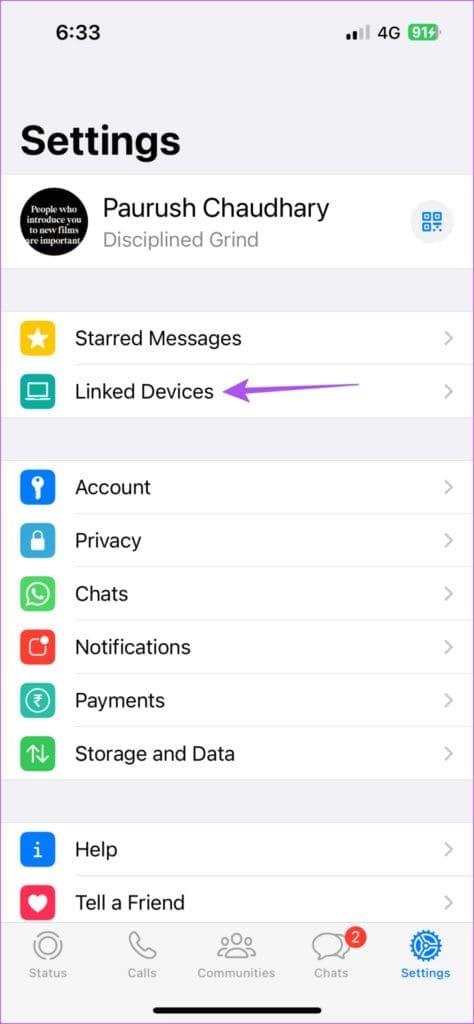
ขั้นตอนที่ 4: จากรายการอุปกรณ์ทั้งหมดที่ใช้บัญชี WhatsApp ของคุณ ให้แตะที่อุปกรณ์ที่คุณต้องการลบ
ขั้นตอนที่ 5: แตะที่ออกจากระบบ
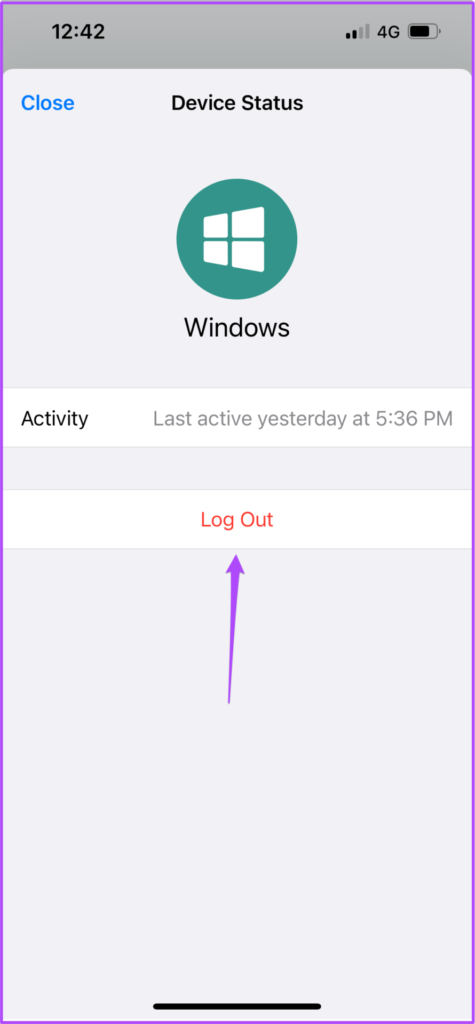
ขั้นตอนที่ 6: แตะที่ออกจากระบบอีกครั้งที่ด้านล่างเพื่อยืนยัน
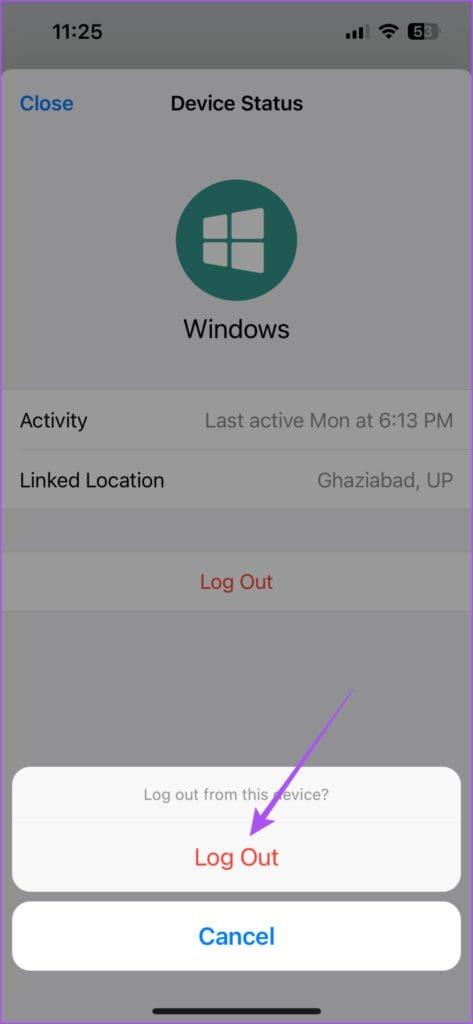
คุณจะต้องทำซ้ำขั้นตอนสำหรับอุปกรณ์ทั้งหมดที่คุณต้องการนำออก ขออภัย คุณไม่สามารถเลือกอุปกรณ์บางเครื่องและออกจากระบบพร้อมกันได้
ออกจากระบบอุปกรณ์ที่เชื่อมโยงจาก WhatsApp บน Android
เช่นเดียวกับ iPhone เราขอแนะนำให้คุณดาวน์โหลด WhatsApp เวอร์ชันล่าสุดบนโทรศัพท์ Android ของคุณ
หลังจากนั้น ให้ทำตามขั้นตอนเหล่านี้เพื่อออกจากระบบอุปกรณ์ที่เชื่อมโยง
ขั้นตอนที่ 1: เปิดแอป WhatsApp บน Android ของคุณ
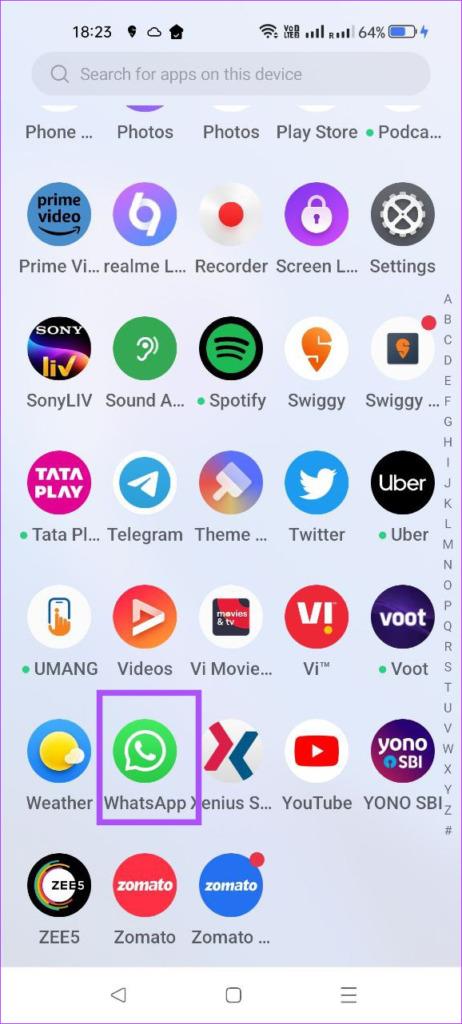
ขั้นตอนที่ 2: แตะเมนูจุดแนวตั้งสามจุดที่มุมขวาบน
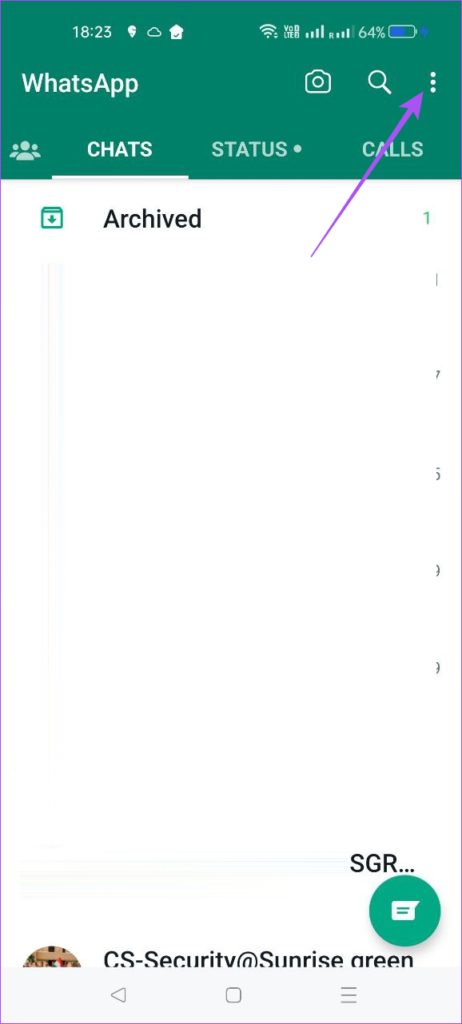
ขั้นตอนที่ 3: เลือกอุปกรณ์ที่เชื่อมโยง
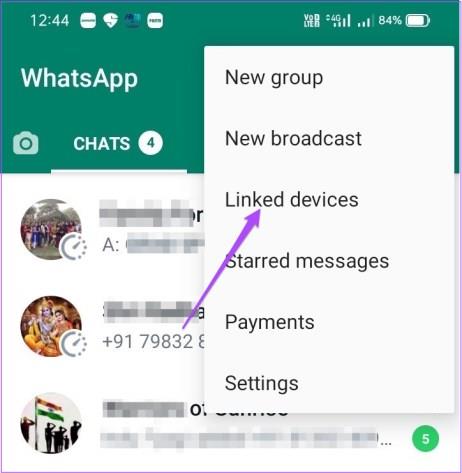
ขั้นตอนที่ 4:จากรายการอุปกรณ์ทั้งหมดที่ใช้บัญชี WhatsApp ของคุณ ให้แตะที่อุปกรณ์ที่คุณต้องการลบ
ขั้นตอนที่ 5:จากป๊อปอัปแตะที่ ออกจากระบบ
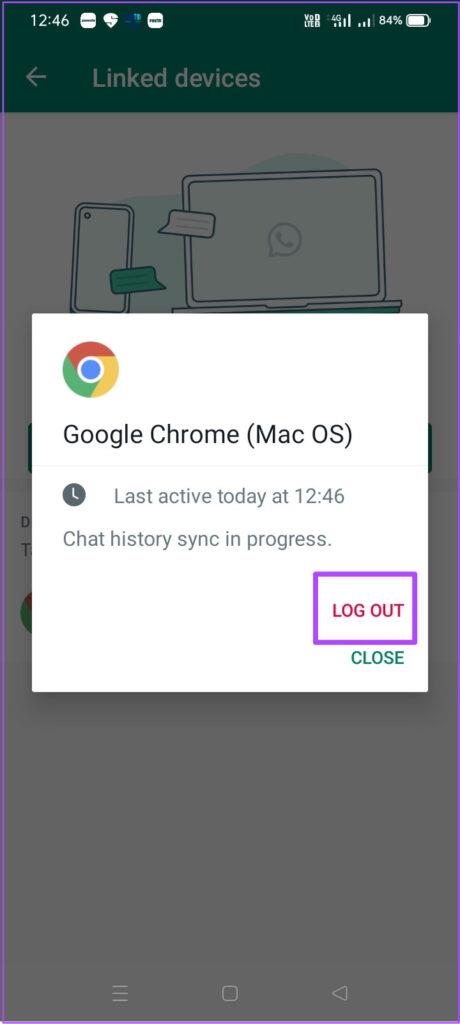
คุณจะต้องทำซ้ำขั้นตอนในการออกจากระบบอุปกรณ์อื่นด้วย คุณยังสามารถอ่านโพสต์ของเราเพื่อแก้ไขการแจ้งเตือน WhatsApp ที่ล่าช้าบน Android ของคุณได้
ออกจากระบบอุปกรณ์ที่เชื่อมโยงจาก WhatsApp บน Mac
แอพ WhatsApp Desktop ยังให้คุณเข้าถึงการแชทและรับสายสนทนาทางเสียงหรือวิดีโอบน Mac ของคุณ แต่ครั้งหนึ่ง เราขอแนะนำให้อัปเดตแอปเป็นเวอร์ชันล่าสุดบน Mac ของคุณ
ขั้นตอนที่ 1: กด Command + Spacebar เพื่อเปิด Spotlight Search พิมพ์ App Store แล้ว กด Return
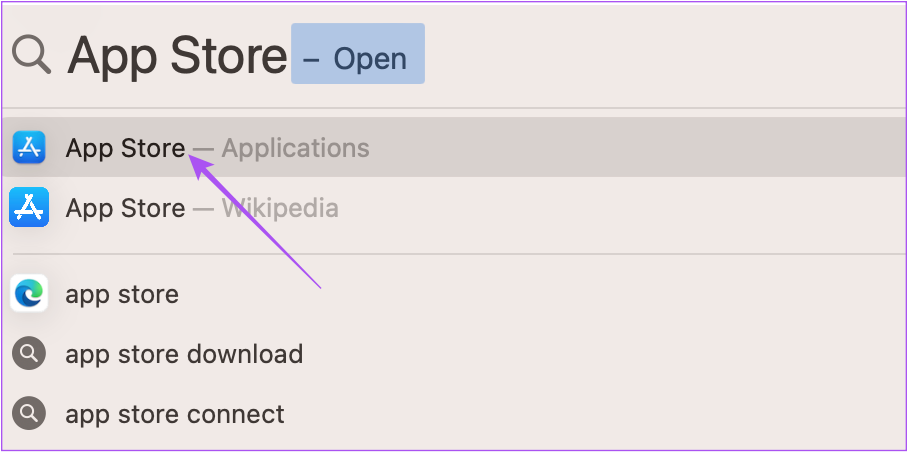
ขั้นตอนที่ 2: คลิกที่อัปเดตจากแผงด้านซ้าย
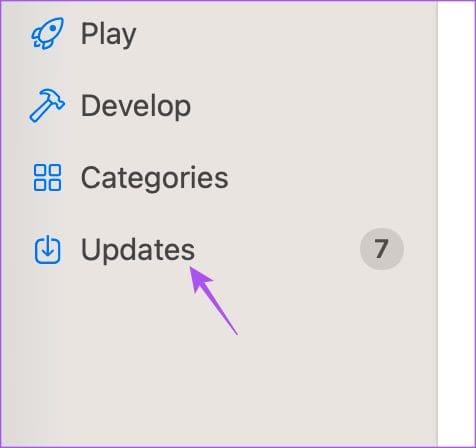
ขั้นตอนที่ 3: คลิกที่อัปเดตถัดจาก WhatsApp หากมี
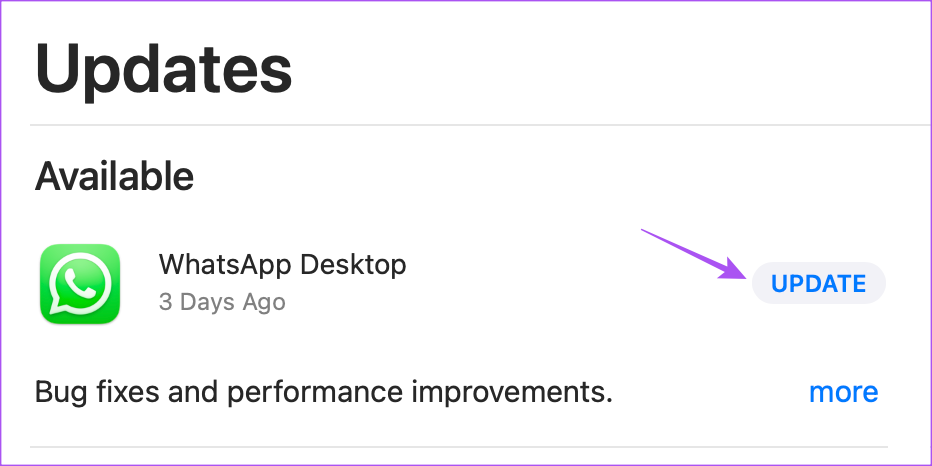
ต่อไปนี้คือวิธีที่คุณสามารถออกจากระบบบัญชี WhatsApp บน Mac
ขั้นตอนที่ 1: กด Command + Spacebar เพื่อเปิด Spotlight Search พิมพ์ WhatsApp แล้วกด Return
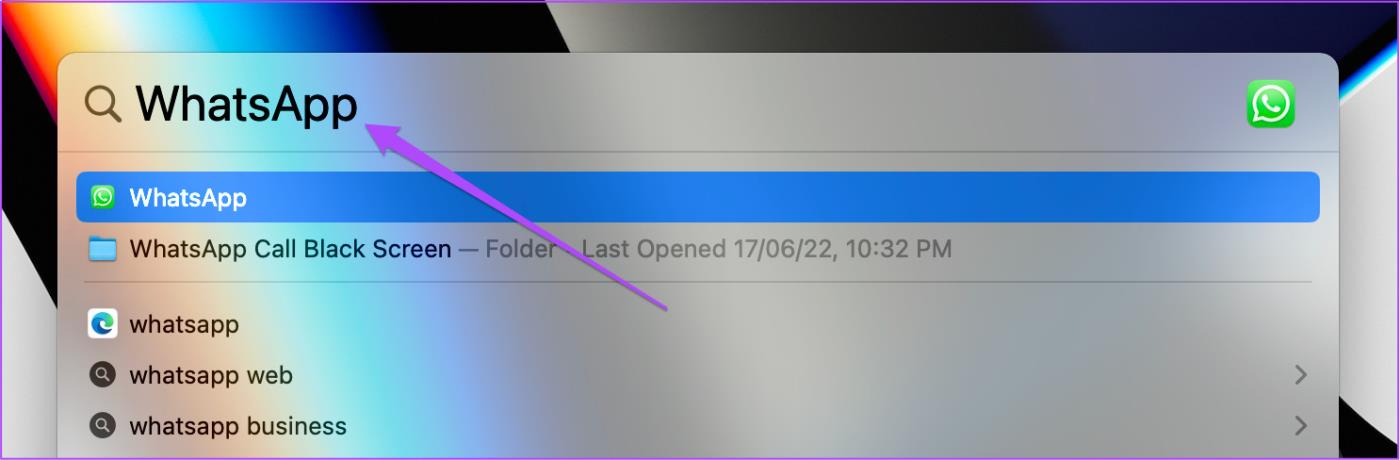
ขั้นตอนที่ 2: คลิกไอคอนลูกศรลงที่ด้านซ้ายบน
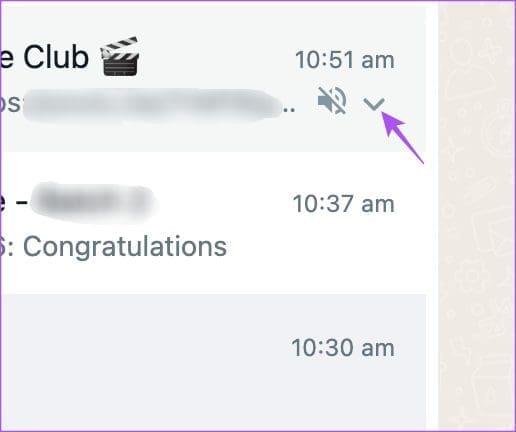
ขั้นตอนที่ 3: คลิกที่ออกจากระบบ
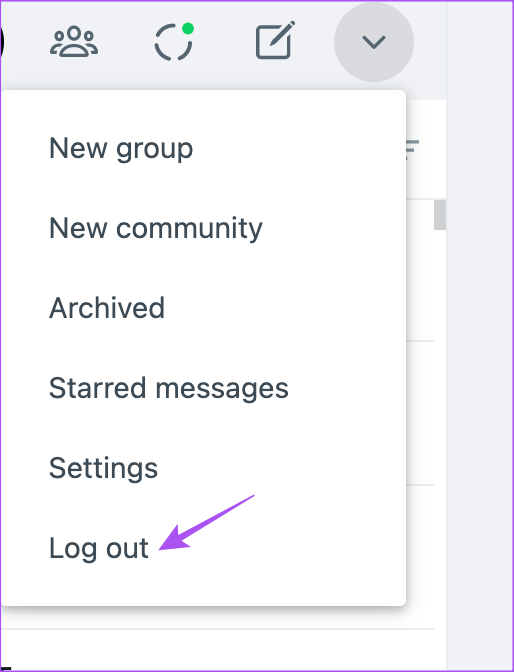
ขั้นตอนที่ 4: คลิกที่ ออกจากระบบ อีกครั้งเพื่อยืนยันการเลือกของคุณ
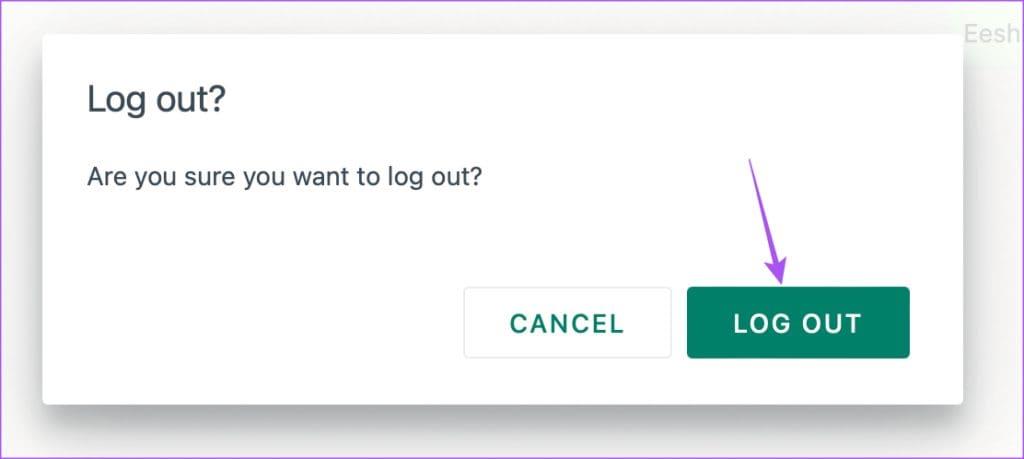
คุณยังสามารถอ่านโพสต์ของเราได้หากการแจ้งเตือน WhatsApp บนเดสก์ท็อปไม่ทำงานบน Mac ของคุณ
ออกจากระบบอุปกรณ์ที่เชื่อมโยงจาก WhatsApp บน Windows
แอพ WhatsApp Desktop มีให้บริการสำหรับผู้ใช้ Windows เช่นกัน คุณสามารถจัดการการแชทและรับสายสนทนาทางเสียงหรือวิดีโอได้จากพีซี Windows ของคุณ ก่อนที่จะเริ่มทำตามขั้นตอน คุณควรอัปเดตแอปเป็นเวอร์ชันล่าสุดบนพีซี Windows ของคุณ
ขั้นตอนที่ 1: คลิกไอคอนเริ่มบนพีซี Windows ของคุณ พิมพ์Microsoft Store แล้วกด Enter
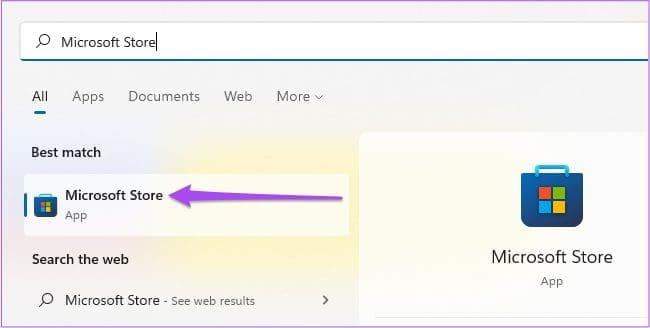
ขั้นตอนที่ 2: คลิกไอคอนไลบรารีที่มุมล่างซ้าย
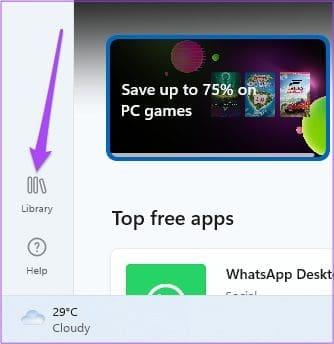
ขั้นตอนที่ 3: หากมีการอัปเดต ให้ดาวน์โหลดและติดตั้ง
ต่อไปนี้คือวิธีที่คุณสามารถออกจากระบบบัญชี WhatsApp บนคอมพิวเตอร์ Windows
ขั้นตอนที่ 1: คลิกไอคอนเริ่มบนพีซี Windows ของคุณ พิมพ์ WhatsApp แล้วกด Enter
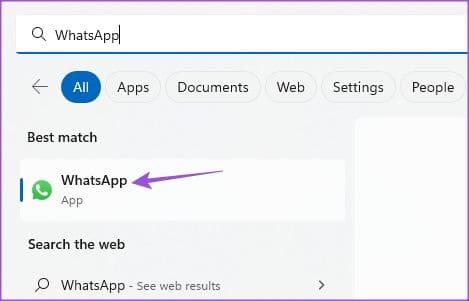
ขั้นตอนที่ 2: คลิกไอคอนการตั้งค่าที่มุมซ้ายล่าง
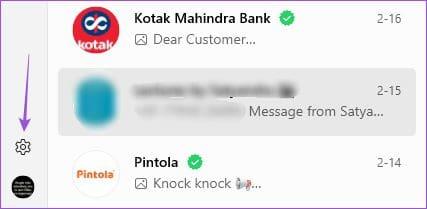
ขั้นตอนที่ 3: เลือกทั่วไปจากแผงด้านซ้าย
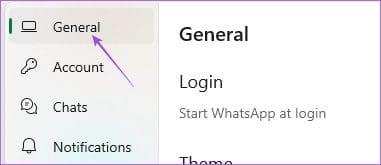
ขั้นตอนที่ 4:คลิกที่ออกจากระบบ

ขั้นตอนที่ 5: คลิกที่ออกจากระบบอีกครั้งเพื่อยืนยัน
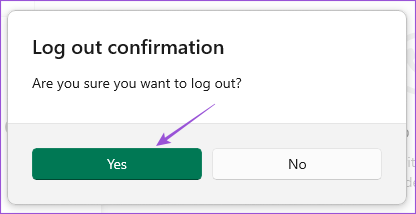
ออกจากระบบอุปกรณ์จาก WhatsApp บนเว็บ
สุดท้ายนี้ หากคุณไม่ได้ใช้แอป WhatsApp Desktop และใช้งานเฉพาะ WhatsApp Web เท่านั้น ต่อไปนี้เป็นวิธีออกจากระบบอุปกรณ์ของคุณ ขั้นตอนยังคงเหมือนเดิมสำหรับผู้ใช้ Mac และ Windows
ขั้นตอนที่ 1: เปิด WhatsApp Web บนเบราว์เซอร์ของคุณ
ขั้นตอนที่ 2: คลิกจุดแนวตั้งสามจุดที่มุมขวาบน
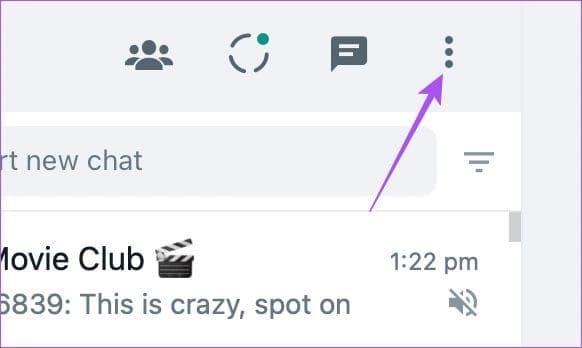
ขั้นตอนที่ 3: คลิกที่ออกจากระบบ
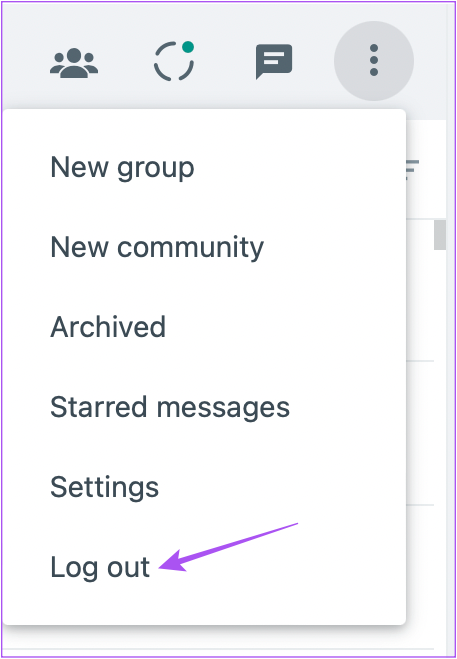
ขั้นตอนที่ 4: คลิกที่ ออกจากระบบ อีกครั้งเพื่อยืนยันการเลือกของคุณ
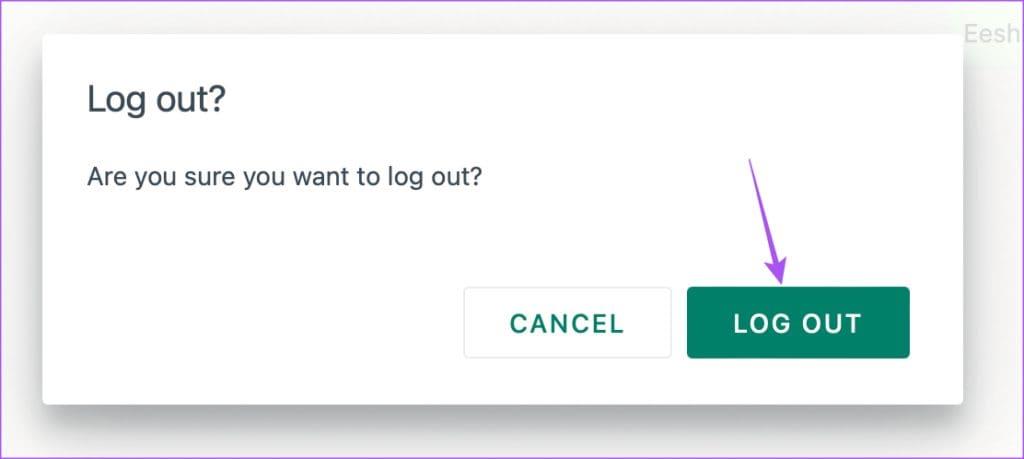
จัดการอุปกรณ์ WhatsApp
คุณสามารถจัดการอุปกรณ์ทั้งหมดได้อย่างง่ายดายโดยใช้บัญชี WhatsApp ของคุณ คุณสามารถลบอุปกรณ์ที่ไม่ต้องการที่ใช้บัญชี WhatsApp ของคุณออกได้โดยใช้แอปบน Android หรือ iPhone ของคุณ แต่ถ้าคุณอยู่ในประเทศหรือในพื้นที่ที่จำกัดการใช้งาน WhatsApp ล่ะ? หากเกิดเหตุการณ์เช่นนี้หรือคุณอยู่ในภาวะที่อินเทอร์เน็ตขัดข้อง คุณยังคงสามารถเข้าถึงแชทของคุณโดยใช้WhatsApp Proxy คุณสามารถเชื่อมต่อ WhatsApp กับพร็อกซีเซิร์ฟเวอร์และใช้งานออฟไลน์ได้
เรียนรู้เกี่ยวกับสถานการณ์ที่คุณอาจได้รับข้อความ “บุคคลนี้ไม่พร้อมใช้งานบน Messenger” และวิธีการแก้ไขกับคำแนะนำที่มีประโยชน์สำหรับผู้ใช้งาน Messenger
ต้องการเพิ่มหรือลบแอพออกจาก Secure Folder บนโทรศัพท์ Samsung Galaxy หรือไม่ นี่คือวิธีการทำและสิ่งที่เกิดขึ้นจากการทำเช่นนั้น
ไม่รู้วิธีปิดเสียงตัวเองในแอพ Zoom? ค้นหาคำตอบในโพสต์นี้ซึ่งเราจะบอกวิธีปิดเสียงและเปิดเสียงในแอป Zoom บน Android และ iPhone
รู้วิธีกู้คืนบัญชี Facebook ที่ถูกลบแม้หลังจาก 30 วัน อีกทั้งยังให้คำแนะนำในการเปิดใช้งานบัญชี Facebook ของคุณอีกครั้งหากคุณปิดใช้งาน
เรียนรู้วิธีแชร์เพลย์ลิสต์ Spotify ของคุณกับเพื่อน ๆ ผ่านหลายแพลตฟอร์ม อ่านบทความเพื่อหาเคล็ดลับที่มีประโยชน์
AR Zone เป็นแอพเนทีฟที่ช่วยให้ผู้ใช้ Samsung สนุกกับความจริงเสริม ประกอบด้วยฟีเจอร์มากมาย เช่น AR Emoji, AR Doodle และการวัดขนาด
คุณสามารถดูโปรไฟล์ Instagram ส่วนตัวได้โดยไม่ต้องมีการตรวจสอบโดยมนุษย์ เคล็ดลับและเครื่องมือที่เป็นประโยชน์สำหรับการเข้าถึงบัญชีส่วนตัวของ Instagram 2023
การ์ด TF คือการ์ดหน่วยความจำที่ใช้ในการจัดเก็บข้อมูล มีการเปรียบเทียบกับการ์ด SD ที่หลายคนสงสัยเกี่ยวกับความแตกต่างของทั้งสองประเภทนี้
สงสัยว่า Secure Folder บนโทรศัพท์ Samsung ของคุณอยู่ที่ไหน? ลองดูวิธีต่างๆ ในการเข้าถึง Secure Folder บนโทรศัพท์ Samsung Galaxy
การประชุมทางวิดีโอและการใช้ Zoom Breakout Rooms ถือเป็นวิธีการที่สร้างสรรค์สำหรับการประชุมและการทำงานร่วมกันที่มีประสิทธิภาพ.


![วิธีกู้คืนบัญชี Facebook ที่ถูกลบ [2021] วิธีกู้คืนบัญชี Facebook ที่ถูกลบ [2021]](https://cloudo3.com/resources4/images1/image-9184-1109092622398.png)





